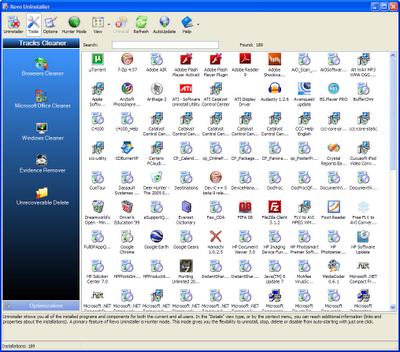Uninstaller - Tháo bỏ ứng dụng
Công cụ Uninstaller liệt kê mọi chương trình cùng các thành phần đã cài đặt cho toàn bộ người dùng. Với lựa chọn chế độ liệt kê, cùng trình đơn ngữ cảnh, các thông tin về thành phần chương trình: thuộc tính, các khóa registry cùng liên kết tới trang web của nhà sản xuất,...Tùy chọn tìm kiếm Search tìm kiếm các ứng dụng đã cài đặt thông qua vài kí tự đầu tiên trong tên chương trình. Revo Uninstaller thực hiện quét trước và sau khi tháo bỏ một chương trình để tìm kiếm mọi thư mục/ tập tin cùng các khóa registry bị bỏ sót lại bởi trình tháo bỏ của chương trình. Tính năng chính của Revo Uninstaller là Hunter Mode.
Forced Uninstall - Tháo bỏ ép buộc
Revo Uninstaller Pro còn có một tính năng cực kì mạnh mẽ gọi là Forced Uninstall. Tính năng này cho phép bạn loại bỏ các phần dư lại của các chương trình đã tháo bỏ, các quá trình cài đặt không hoàn tất cùng các trình tháo bỏ còn sót lại của ứng dụng đã tháo. Bất kể là chương trình bạn muốn tháo bỏ không được liệt kê trong Revo Uninstaller Pro hay trong Windows Add/Remove Programs Control Panel. Forced Uninstall mang đến sức mạnh tháo bỏ hoàn toàn cho người dùng mà vẫn đảm bảo độ an toàn và chính xác với kết quả sau cùng.
Real-Time Installation Monitor - Giám sát cài đặt thời gian thực
Revo Uninstaller Pro có tính năng cho phép giám sát quá trình cài đặt của một chương trình trong và phát hiện các thay đổi thực hiện trong quá trình cài đặt. Tiến trình này được thực hiện trong thời gian thực! Tính năng mạnh mẽ này cho phép giám sát các thay đổi lên hệ thống và loại bỏ mọi thuật toán quét trong quá trình tháo bỏ chương trình này. Tuy vậy các thuật toán này vẫn được áp dụng trong tính năng Forced Uninstall.
Multi-Level Backup System - Hệ thống sao lưu đa cấp
Revo Uninstaller Pro tạo bản sao lưu của các khóa registry, tập tin và thư mục sẽ được loại bỏ. Backup Manager là thành phần chính của hệ thống này, giúp bạn quản lý các thông tin sao lưu được lưu trữ trong Revo Uninstaller Pro sau khi xóa bỏ các khóa registry, tập tin và thư mục. Các cấp độ sao lưu khác là:
Tạo một điểm System Restore trước mỗi tiến trình tháo bỏ
Sao lưu Registry toàn bộ trước mỗi tiến trình tháo bỏ
Sao lưu Registry toàn bộ mỗi ngày Revo Uninstaller Pro khởi động
Hunter Mode - Chế độ săn lùng
Đây là tính năng độc đáo và sáng tạo của Revo uninstaller với 2 chế độ con - Hunter mode và Drag and drop mode. 2 chế độ này đem đến sự linh hoạt trong việc tháo bỏ ứng dụng chỉ với một nhấn chuột (dừng hay xóa) thông qua kéo thả đơn giản các biểu tượng ứng dụng vào biểu tượng Hunter hay lựa chọn bằng trỏ chuột, bất kể là trên desktop, thanh quick launch, hay khay hệ thống hoặc cửa sổ chương trình đang mở.
Junk Files Cleaner - Dọn dẹp tập tin rác
Junk Files Cleaner cho phép bạn tìm kiếm và loại bỏ nhiều loại tập tin dư thừa khỏi máy tính. Các tập tin rác này được tạo bởi nhiều ứng dụng Windows. Thông thường các tập tin này sẽ được xóa bởi các ứng dụng tạo ra chúng khi không còn cần thiết nữa, tuy nhiên chúng cũng có thể bị bỏ sót lại trên ổ cứng nếu ứng dụng bị tắt bất ngờ, treo hệ thống,...Dọn dẹp các tập tin thừa này sẽ giúp giải phóng dung lượng đĩa cứng đáng kể.
Windows Tools - Các công cụ cho Windows
Rất nhiều các công cụ nhỏ gọn và hữu ích được kèm theo mọi phiên bản hệ điều hành Windows. Không may là một số công cụ có các tham số dòng lệnh phực tạp còn số khác lại quá khó tìm. Revo Uninstaller cung cấp bộ Windows Tools với khả năng truy xuất nhanh chóng tới hơn chục tiện ích Windows thường dùng trong việc quản lý máy tính hàng ngày. Các công cụ này gồm: System Restore, Network Diagnostics, Network Information, Security Center, System Properties, System Information, TCP/IP Netstat Command, On-Screen Keyboard, Disk Defragmenter, Services, Shared Folders, Group Policy.
Autorun Manager - Quản lý các chương trình khởi động
Auto Run Manager cho phép bạn quản lý các chương trình chạy tự động cùng Windows. Công cụ này không chỉ cho phép bạn kích hoạt hay ngừng các chương trình tự khởi động mà còn cung cấp các thông tin chi tiết hơn như hãng phát hành, ghi chú, đường dẫn thực thi, trạng thái hiện thời,...Ngừng bớt các chương trình tự động chạy sẽ giúp tăng tốc độ khởi động của Windows.
Browsers Cleaner - Dọn dẹp trình duyệt
Trình duyệt của bạn ghi nhận lại mọi trang web bạn đã viếng thăm. Các ghi nhận này có thể được truy xuất dễ dàng từ cửa sổ trình duyệt chỉ với một nút bấm mà bất kì ai cũng có thể xem được! Revo Uninstaller xóa sạch các ghi nhận trang web của các trình duyệt web bao gồm Firefox, Internet Explorer, Netscape và Opera. Với Browsers Cleaner bạn còn có thể xóa xóa các tập tin internet tạm, gồm các hình ảnh, các phim trực tuyến cùng các trang web bạn đã ghé thăm. Xóa các tập tin tạm này còn giúp giải phóng dung lượng đĩa quý giá trên máy tính của bạn nữa.
MS Office Cleaner - Dọn dẹp MS Office
MS Office Cleaner cho phép bạn loại bỏ ghi nhận các tập tin mới dùng gần đây trong MS Word, Excel, Access, PowerPoint và Front Page. Nếu bạn không muốn ai đó xem được những bảng tính, tài liệu hay các tập tin khác mới mở và chỉnh sửa tạo bởi MS Office, chỉ việc lựa chọn những tập tin bạn không muốn và nhấn Clear.
Windows Cleaner - Dọn dẹp Windows
Microsoft Windows lưu giữ nhiều thông tin ghi nhận những gì bạn thực hiện trên máy tính, chẳng hạn ghi nhận tìm kiếm khi bạn tìm kiếm tập tin/thư mục; ghi nhận các tài liệu mới được mở; ghi nhận mở/lưu trong hộp thoại mở/lưu của nhiều ứng dụng; ghi nhận nhấn chuột trên trình đơn Start; ghi nhận khóa registry mới mở,...
Evidence Remove - Loại bỏ dấu vết
Xóa tập tin và thư mục không có nghĩa là chúng mất đi vĩnh viễn. Khi bạn làm sạch Windows Recycle Bin các tập tin và thư mục của bạn chỉ bị đánh dấu đã xóa chứ không bị xóa vật lý thực sự. Vẫn có khả năng phục hồi lại những dữ liệu đã xóa từ 10 năm trước và những dữ liệu này có thể rất quan trọng hay tối mật. Với bất kì công cụ phục hồi nào bạn cũng có thể lấy lại các tài liệu cùng tập tin quan trọng đã xóa. Đó là lúc công cụ Evidence Remove của Revo Uninstaller ra tay.
Unrecoverable Delete - Xóa vĩnh viên không thể phục hồi
Nếu bạn muốn xóa bảo mật các tập tin hay thư mục để đảm bảo không ai có thể phục hồi lại bằng âất kì công cụ nào, hãy sử dụng Unrecoverable Delete. Xóa tập tin và làm sạch cả Windows Recycle Bin không có nghĩa là chúng đã ra đi vĩnh viễn. Các tập tin vẫn còn lưu giữ trên ổ cứng và chỉ được đánh dấu là đã xóa. Bất kì ai với một công cụ miễn phí hay thương mại cũng có thể phục hồi lại các dữ liệu này dễ dàng. Công cụ Unrecoverable Delete của Revo Uninstaller đảm bảo các dữ liệu đã xóa của bạn hoàn toàn không thể phục hồi lại - thậm chí với cả các công cụ mắc tiền và tiên tiến nhất trên thị trường.
Cài đặt Revo Uninstaller Pro vào máy. Sau khi cài đặt, chạy file keygen và nhấn Generate
Tìm đến thư mục C:\ User \ Tên tài khoản \ AppData \ Local \ VS Revo Group \ Revo Uninstaller Pro (đối với win 7) hoặc \ Local Settings\Application Data\VS Revo Group\Revo Uninstaller Pro (đối với win XP) rồi nhấn nút Save để lưu file license.dat vào thư mục đó
HOME
Bạn có thể tải Revo Uninstaller V1.83 phiên bản chạy trực tiếp tại đây
KEY : H4G3E-3K741-ZVT9W-H7VEP-BFBFB